3.3.3 例 2: Alipay 月次請求レポート (タイトル、凡例を追加)凡例は円グラフでよく見られ、主に円グラフの各セクターの意味を示すために使用されます。セクション 2.6.2 のユーザー A、ある月Alipay の請求書レポートの円グラフでは、円の外側の各セクターの意味がマークされています。これは、マークされたテキストの長さやセクターの数が異なるためです。多すぎると乱雑なグラフになるため、円グラフ内のすべてのラベル テキストを凡例に移動します。具体的なコードは次のとおりです。[3] では:# 02_アリペイの月次請求書matplotlib.pyplotをpltとしてインポートplt.rcParams['font.sans-serif'] = ['SimHei']plt.rcParams['axes.unicode_minus'] = False種類 = [' 買い物 '、' 人間関係 '、' 飲食 '、' コミュニケーション 物流 '、' 日常生活 '、「 交通機関 」、「 レクリエーション 」、「 その他 」]マネースケール = [800 / 3000、100 / 3000、1000 / 3000、200 / 3000、[300 / 3000、200 / 3000、200 / 3000、200 / 3000]dev_position = [0.1, 0.1, 0.1, 0.1, 0.1, 0.1, 0.1, 0.1]
plt.pie(money_scale, autopct='%3.1f%%',shadow=True,爆発=dev_position、開始角度=90)# タイトルを追加plt.title(' Alipay 月次請求レポート ')#凡例を追加plt.legend(kinds, loc='右上', bbox_to_anchor=[1.3, 1.1])plt.show()プログラムを実行すると、その結果が図 3-8 に示されます。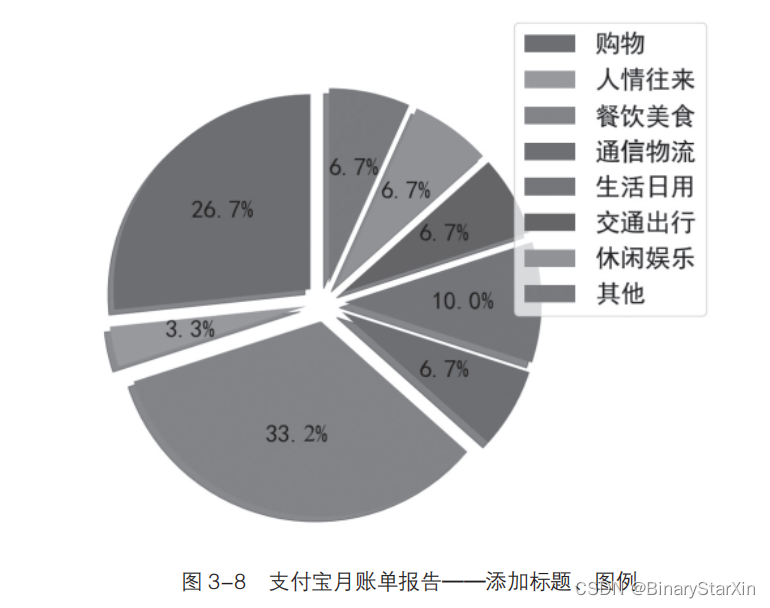 図 3-8 では、タイトルはグラフの上部にあり、グラフの中央にあり、凡例はグラフの右上にあります。図 2-17 を使用
図 3-8 では、タイトルはグラフの上部にあり、グラフの中央にあり、凡例はグラフの右上にあります。図 2-17 を使用図 3-8 と比較すると、ユーザーが円グラフとその各色のセクターの意味を明確にするために、タイトルと凡例が追加されています。
3.4 グリッドの表示3.4.1 指定したスタイルでグリッドを表示するグリッドは、目盛りから伸びて描画領域全体を通る補助線であり、見やすくするのに役立ちます。グラフの数値。グリッドは方向の違いにより縦グリッドと横グリッドに分けることができ、2つのグリッドを単独で使用することもできます。同時に使用することもでき、チャートの精度を高めたり、グラフィックのニュアンスを区別したりするシーンでよく使用されます。matplotlib では、pyplot モジュールの Grid() 関数を直接使用してグリッドを表示できます。grid() 関数の構文は次のとおりです。以下に示すように:Grid(b=なし、どれ='メジャー'、軸='両方'、 ** kwargs)この関数の共通パラメータの意味は以下のとおりです。・ b : グリッドを表示するかどうかを示します。他のキーワード引数が指定された場合、 b パラメータは True に設定されます。
·that : 表示グリッドのタイプを示し、メジャー、マイナー、およびその両方をサポートし、デフォルトはメジャーです。·axis : グリッドを表示する方向を示します。このパラメータは、x と y の両方の 3 つのオプションをサポートしており、デフォルトは両方です。·linewidth または lw: グリッド線の幅を示します。あるいは、Axes オブジェクトの Grid() メソッドを使用してグリッドを表示することもできます。なお、座標軸に目盛りがない場合は、グリッドは表示できません。セクション 3.3.2 で描画したサインおよびコサイン プロットに水平グリッドを表示するには、次のコードを追加します。# グリッドを表示するplt.grid(b=True、axis='y'、linewidth=0.3)プログラムを実行すると、その結果が図 3-9 に示されます。 3.4.2 例 3: 車の速度と制動距離の関係 (グリッドを追加)2.7.2項の車速と制動距離の関係の散布図において、多くの点が表示できません。値を正確に確認します。そこで、この例では散布図にグリッドを表示し、座標軸のスケールを調整します。次のように。[4] では:# 03_車両速度と制動距離numpyをnpとしてインポートmatplotlib.pyplotをpltとしてインポートplt.rcParams['font.sans-serif'] = 'シムヘイ'plt.rcParams['axes.unicode_minus'] = Falsex_speed = np.arange(10, 210, 10)y_ distance = np.array([0.5, 2.0, 4.4, 7.9, 12.3,17.7、24.1、31.5、39.9、49.2、59.5、70.8、83.1、96.4、110.7、126.0、142.2、159.4、177.6、196.8])plt.scatter(x 速度、y 距離、s=50、アルファ=0.9、線幅=0.3)#x 軸 のラベルと目盛ラベルを設定します
3.4.2 例 3: 車の速度と制動距離の関係 (グリッドを追加)2.7.2項の車速と制動距離の関係の散布図において、多くの点が表示できません。値を正確に確認します。そこで、この例では散布図にグリッドを表示し、座標軸のスケールを調整します。次のように。[4] では:# 03_車両速度と制動距離numpyをnpとしてインポートmatplotlib.pyplotをpltとしてインポートplt.rcParams['font.sans-serif'] = 'シムヘイ'plt.rcParams['axes.unicode_minus'] = Falsex_speed = np.arange(10, 210, 10)y_ distance = np.array([0.5, 2.0, 4.4, 7.9, 12.3,17.7、24.1、31.5、39.9、49.2、59.5、70.8、83.1、96.4、110.7、126.0、142.2、159.4、177.6、196.8])plt.scatter(x 速度、y 距離、s=50、アルファ=0.9、線幅=0.3)#x 軸 のラベルと目盛ラベルを設定しますplt.xlabel('速度 (km/h)')
plt.ylabel(' 制動距離 (m)')plt.xticks(x_speed)# グリッドを表示するplt.grid(b=True、線幅=0.3)plt.show()プログラムを実行すると、その結果が図 3-10 に示されます。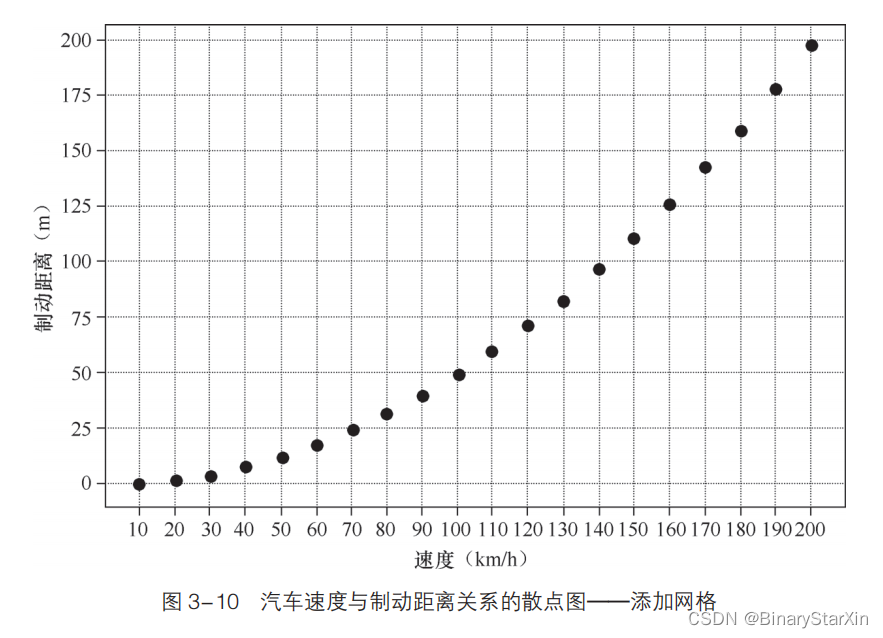 図 2-19 と比較すると、図 3-10 の散布図には座標軸ラベルと明るい灰色のグリッドが追加されており、ユーザーが大まかに把握できるようになります。各データ ポイントがどの値に対応するかを調べます。
図 2-19 と比較すると、図 3-10 の散布図には座標軸ラベルと明るい灰色のグリッドが追加されており、ユーザーが大まかに把握できるようになります。各データ ポイントがどの値に対応するかを調べます。
3.3.3 Python データ視覚化 - チャート補助要素のカスタマイズ
おすすめ
転載: blog.csdn.net/qq_43416206/article/details/132262835
おすすめ
ランキング